Cómo solucionar problemas y solucionar problemas de la pantalla negra de Windows
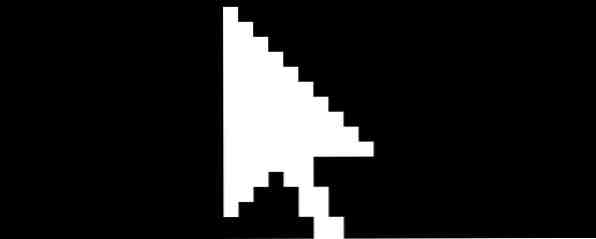
El termino “BSOD” Comúnmente se refiere a la pantalla azul de la muerte ¿Windows 8 se estrella? ¿Cómo solucionar fácilmente la pantalla azul y otros problemas? ¿Windows 8 se bloquea? Cómo solucionar fácilmente la pantalla azul y otros problemas Windows 8 no es perfecto. Dicho esto, la mayoría de las pantallas azules y los bloqueos de aplicaciones no son culpa de Windows. Nuestros consejos le ayudarán a identificar exactamente qué está mal en su PC y a solucionarlo. Lea más, una pantalla de error común de Windows que aparece cuando ocurre una falla crítica del sistema. Sin embargo, la B en BSOD no siempre significa azul; a veces puede significar negro.
Una Pantalla Negra de la Muerte puede ser aún más molesta porque no proporciona ningún mensaje de error para señalarle la dirección de la falla. Aún así, algunos culpables son más probables que otros. Aquí hay algunas causas comunes y sus soluciones..
Error de software
Un simple error de software es a menudo la causa de una pantalla negra. Esto ocurre con más frecuencia cuando se trata de un programa que controla toda su pantalla, como un juego de PC Cómo ejecutar juegos y software antiguos en Windows 8 Cómo ejecutar juegos y software antiguos en Windows 8 Una de las fortalezas más grandes de Microsoft: y sus debilidades - es su enfoque en la compatibilidad hacia atrás. La mayoría de las aplicaciones de Windows funcionarán bien en Windows 8. Esto es especialmente cierto si funcionaron en Windows 7, ... Leer más o un reproductor de medios en modo de pantalla completa. Si el programa no muestra el video y se bloquea, efectivamente perdió el control de su PC.
En estos casos, la computadora debería parecer que funciona bien. No habrá reinicio o apagado automático Cómo deshabilitar reinicios forzados después de una actualización de Windows Cómo deshabilitar reinicios forzados después de una actualización de Windows ¿Está cansado de que Windows le solicite reiniciar su computadora después de instalar las actualizaciones? Perder una ventana emergente y se reinicia automáticamente. Detén esta locura y reinicia a tu antojo. Lea más y cualquier audio que se esté reproduciendo a menudo continuará haciéndolo. El problema generalmente será fácil de reproducir ya sea iniciando el programa o habilitando una configuración de video, como el modo de pantalla completa.

Resolver el problema puede ser difícil y, si el error reside en el software en sí, es posible que no haya una solución. Puedes intentar arreglarlo ejecutando el programa en una resolución diferente. También intente ejecutar el software como administrador y, si los problemas continúan y el programa es bastante antiguo, intente habilitar el modo de compatibilidad de Windows Cómo ejecutar juegos y software antiguos en Windows 8 Cómo ejecutar juegos y software antiguos en Windows 8 Uno de los más importantes de Microsoft Las fortalezas, y las debilidades, son su enfoque en la compatibilidad hacia atrás. La mayoría de las aplicaciones de Windows funcionarán bien en Windows 8. Esto es especialmente cierto si funcionaron en Windows 7,… Leer más .
Error de visualización o conexión defectuosa
Los errores de video son otra causa muy común de la Pantalla Negra de la Muerte. Sin salida de video significa una pantalla en negro, sin importar cuál sea el problema específico. Windows puede incluso presentar una pantalla azul de la muerte, pero nunca la verías!
Verifique su conexión de video Tipos de cables de video: Diferencias entre puertos VGA, DVI y HDMI Tipos de cables de video: Diferencias entre puertos VGA, DVI y HDMI Hay muchos cables de video que pueden resultar confusos. VGA, DVI, HDMI, DisplayPort: ¿cuál es la diferencia y por qué son tan importantes? Lee más antes de que te preocupes demasiado. Asegúrese de que ambos extremos de su cable DVI, HDMI o DisplayPort estén bien asentados y que el cable no esté dañado. ¿Acabas de actualizar tu monitor? Si es así, asegúrese de que su conexión pueda manejar la resolución. Algunas versiones de DVI y HDMI no pueden manejar resoluciones por encima de 1080p.

Si estas soluciones sencillas no funcionan, es probable que tenga problemas con el adaptador de video. Si tiene una tarjeta de video discreta, intente extraer su tarjeta y conectarla al video integrado de su placa base (si tiene esa capacidad). ¿Funciona tu monitor? Entonces la tarjeta de video es el problema. Intente actualizar a la última versión de controlador disponible o, si acaba de hacerlo recientemente, volver a un controlador antiguo. También revise la tarjeta de video para detectar signos obvios de defectos, como un ventilador roto o una electrónica carbonizada..
Sin embargo, si el monitor no funciona cuando está conectado a gráficos integrados, es posible que tenga un problema con el monitor. Compruébelo conectándose a otra computadora. Si el monitor funciona con otra PC, pero no con la suya, entonces probablemente esté viendo un fallo de hardware Cómo diagnosticar problemas de hardware cuando su computadora no se enciende Cómo diagnosticar problemas de hardware cuando su computadora no se encenderá La semana pasada, le mostré algunas de las reparaciones y actualizaciones más simples que puede hacer usted mismo, pero un lector preguntó cómo diagnosticar qué componente era el problema. Hoy me gustaría caminar ... Leer más en otro lugar que afecta la capacidad de la tarjeta de video para trabajar. Los posibles candidatos incluyen la placa base, la fuente de alimentación y el disco duro.
Calentamiento excesivo
Todas las computadoras generan calor, y ese calor debe eliminarse para mantener el sistema en funcionamiento. Si se acumula demasiado calor, los componentes pueden quemarse, incluso fundirse. Eso es malo por razones obvias, por lo que las computadoras están diseñadas para apagarse antes de que eso ocurra.
Esto generalmente resultará en una pantalla negra sin errores, que puede o no ser seguida por un reinicio. Puede esperar alguna advertencia dramática o el olor de la electrónica quemada, pero con toda probabilidad, nada de eso sucederá, lo que puede dejarlo desconcertado..

En la mayoría de los casos, un problema de sobrecalentamiento se debe a la tarjeta de video o al procesador TThrottle: Monitorear y actuar contra la CPU y GPU Sobrecalentamiento TThrottle: Monitorear y actuar contra la CPU y GPU Sobrecalentamiento Leer más. Como ya se dijo, debe sospechar la tarjeta de video si recibe una pantalla negra, pero la computadora parece estar funcionando (los ventiladores están encendidos, la luz del disco duro está activa, etc.).
Si el procesador se ha sobrecalentado Cómo reparar una computadora portátil sobrecalentada Cómo reparar una computadora portátil sobrecalentada La mayor amenaza para su computadora portátil, a excepción de su taza de café, es el sobrecalentamiento. Te mostramos lo que puedes hacer al respecto. Lea más, sin embargo, su pantalla en negro generalmente será seguida por un reinicio o apagado automático de toda su PC. En algunos casos, recibirá una alerta en su pantalla POST indicando que su CPU se ha sobrecalentado la próxima vez que encienda su computadora.
Ambos problemas a menudo se pueden resolver abriendo su PC y limpiando las telarañas. Use una aspiradora para aspirar el polvo obvio (mientras se mantiene alejado de los cables internos, por supuesto) y use una lata de aire comprimido para eliminar la suciedad persistente. También verifique que todos los ventiladores sigan funcionando y reemplace los que no lo estén. Si el problema persiste después de estos pasos, es posible que tenga un enfriador o una tarjeta de video o un procesador defectuosos..
Problemas con la fuente de alimentación
La fuente de alimentación de su computadora Explicación de las fuentes de alimentación: cómo elegir la fuente de alimentación perfecta para su computadora Explicación de las fuentes de alimentación de su computadora: cómo elegir la fuente de alimentación perfecta para su computadora Y tal vez el disco duro. Estos componentes tienen el mayor impacto en el rendimiento, por lo que son ... Leer más es un componente a menudo olvidado, pero extremadamente importante. Todo en su PC necesita energía para funcionar, y si se apaga repentinamente, su computadora se apagará sin ninguna razón aparente. Alternativamente, una fuente de alimentación problemática puede alimentar solo parcialmente algunos componentes, lo que hace que su PC se vea en negro en una carga pesada o incluso al azar.

Desafortunadamente, un problema de suministro de energía puede ser difícil de diagnosticar y, a menudo, lo resolverá simplemente a través del proceso de eliminación. Si no es su conexión de video, o la tarjeta de video, y ningún componente se está sobrecalentando, entonces la fuente de alimentación es un posible culpable.
Es posible que el problema ni siquiera sea culpa de la fuente de alimentación, por así decirlo, si ha actualizado recientemente. Todos los suministros tienen un límite a la potencia que brindan, y la instalación de una nueva tarjeta de video o CPU con gran consumo de energía puede dejarlo al límite. Sin embargo, aunque no lo hayas hecho, la fuente de alimentación puede ser el problema, ya que envejecen como todo lo demás..
Solo puede estar seguro si reemplaza la PSU, por lo que recomiendo probar otras soluciones antes de llegar a este extremo..
Conclusión
La pantalla negra de la muerte suele ser el resultado de un error de software, pero esta causa es reproducible. Las pantallas negras que aparecen aparentemente al azar suelen ser el resultado de un problema de hardware más grave que requerirá la reparación o el reemplazo de componentes.
¿Se ha topado con una pantalla negra obstinada y, de ser así, cómo la arregló? Cuenta tu historia en los comentarios..
Créditos de imagen: Don't Panic by Sarah a través de Flickr
Explora más sobre: Pantalla azul de la muerte.


